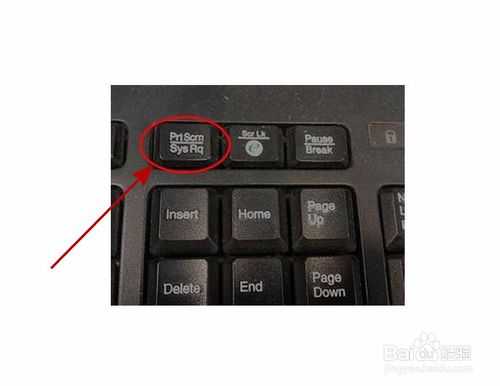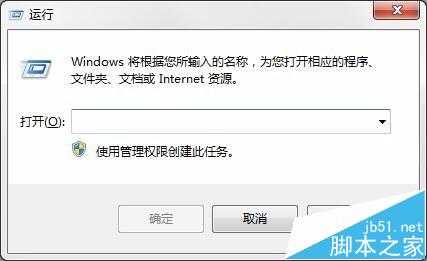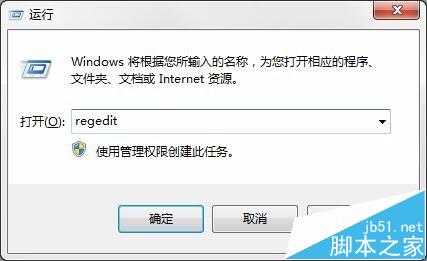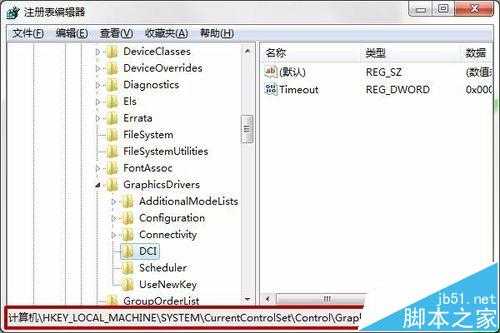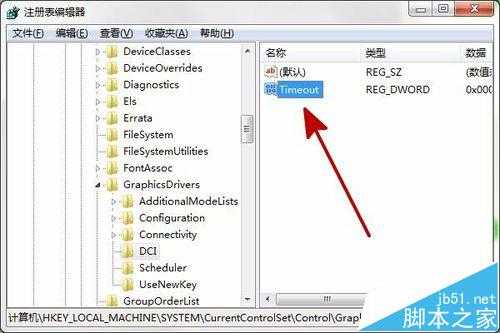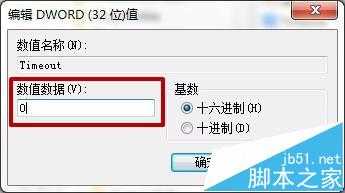电脑Print Screen键截图出现黑屏该怎么办?
电脑基础 发布日期:2024/9/19 浏览次数:1
正在浏览:电脑Print Screen键截图出现黑屏该怎么办?
电脑自带Print Screen键截图功能,用Print Screen键截图出现黑屏怎么办?Print Screen键的位置如下图所示。
1、按【Win】+【R】组合键打开【运行】。
2、输入regedit,按回车键。
3、打开【注册表编辑器】。
4、在窗口左侧,依次展开至【HKEY_LOCAL_MACHINE】-【SYSTEM】-【CurrentControlSet】-【Control】-【GraphicsDrivers】-【DCI】。
5、在窗口右侧双击打开【Timeout】。
6、将【数据数值】修改为“0”,点击【确定】。
7、即可解决电脑用Print Screen键截图出现黑屏的情况。
相关推荐:
电脑不能截屏怎么办?电脑的快捷截屏键无法使用的解决办法
高通和谷歌日前宣布,推出首次面向搭载骁龙的Windows PC的优化版Chrome浏览器。
在对骁龙X Elite参考设计的初步测试中,全新的Chrome浏览器在Speedometer 2.1基准测试中实现了显著的性能提升。
预计在2024年年中之前,搭载骁龙X Elite计算平台的PC将面世。该浏览器的提前问世,有助于骁龙PC问世就获得满血表现。
谷歌高级副总裁Hiroshi Lockheimer表示,此次与高通的合作将有助于确保Chrome用户在当前ARM兼容的PC上获得最佳的浏览体验。
在对骁龙X Elite参考设计的初步测试中,全新的Chrome浏览器在Speedometer 2.1基准测试中实现了显著的性能提升。
预计在2024年年中之前,搭载骁龙X Elite计算平台的PC将面世。该浏览器的提前问世,有助于骁龙PC问世就获得满血表现。
谷歌高级副总裁Hiroshi Lockheimer表示,此次与高通的合作将有助于确保Chrome用户在当前ARM兼容的PC上获得最佳的浏览体验。